Kas olete proovinud veebisaiti mõnes teises brauseris avada?
- The Veebisait on võrgus, kuid ei reageeri ühenduse loomise katsetele tõrke põhjuseks on lisandmoodulid või valed puhverserveri sätted.
- Kui kasutate puhverserverit ja saate selle vea, kaaluge selle asendamist VPN-lahendusega.
- Brauseri lisandmoodulid võivad veebisaidiga ühendusega probleeme tekitada, seega kontrollige neid kindlasti.
- Kui saate kätte Veebisait on võrgus aga ei reageeri viga, proovige brauserit vahetada.
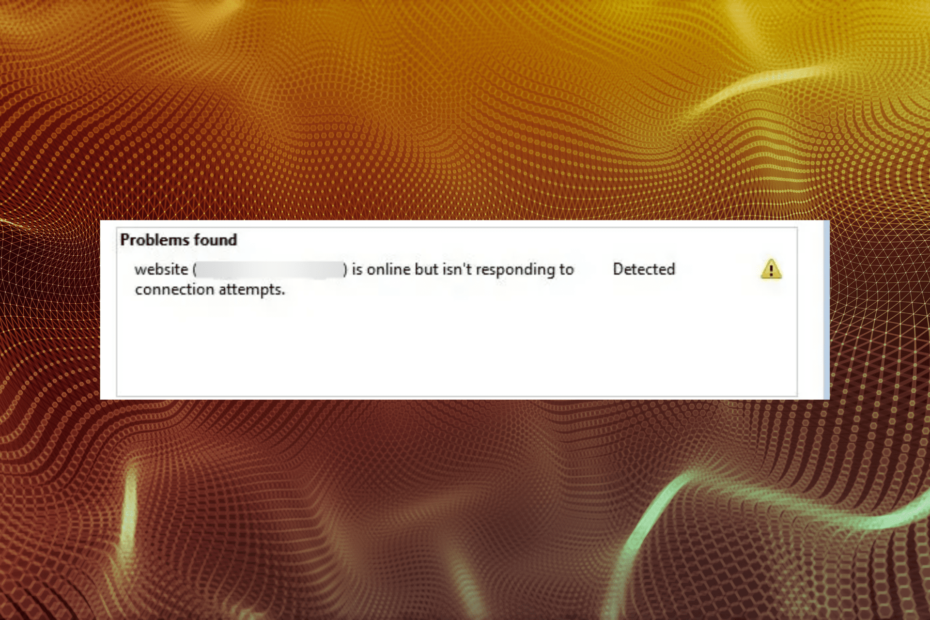
- Lihtne üleviimine: kasutage Opera assistenti väljuvate andmete (nt järjehoidjad, paroolid jne) edastamiseks.
- Ressursikasutuse optimeerimine: teie RAM-mälu kasutatakse tõhusamalt kui teistes brauserites
- Täiustatud privaatsus: tasuta ja piiramatu integreeritud VPN
- Reklaame pole: sisseehitatud reklaamiblokeerija kiirendab lehtede laadimist ja kaitseb andmete kaevandamise eest
- Mängusõbralik: Opera GX on esimene ja parim brauser mängimiseks
- Laadige alla Opera
The Veebisait on võrgus, kuid ei reageeri ühenduse loomise katsetele viga takistab kasutajatel veebisaidile juurdepääsu, ja kuvatakse spetsiaalse tõrkeotsingu käivitamisel.
Samuti kuvab tõrkeotsing ainult vea ja ei saa selle põhjuse kõrvaldamiseks midagi ette võtta, jättes kasutajad hätta.
Nendel põhjustel käsitleme selles artiklis parimat viisi selle kardetud veaga toimetulemiseks. Lisateabe saamiseks lugege edasi.
Mis on võrgus, kuid ei reageeri ühenduse loomise katsetele?
Viga näitab põhimõtteliselt, et probleem on teie otsas ja veebisait töötab hästi. Sel juhul põhjustavad probleemi valesti konfigureeritud puhverserveri sätted.
Samuti võib brauserisse installitud laiendus/lisandmoodul, tavaliselt VPN, ühenduse atribuutide muutmiseks takistada teil veebisaidile juurdepääsu. Pealegi põhjustab viga sama tõenäoliselt rikutud DNS-i vahemälu.
Kuidas seda parandada? Veebisait on võrgus, kuid ei reageeri ühenduse loomise katsetele?
1. Probleemi parandamiseks lülituge teisele brauserile Veebisait on võrgus, kuid ei reageeri ühenduse loomise katsetele viga Windows 10-s
Selle tõrke põhjustab teie brauser, nii et lihtsaim viis selle parandamiseks on lülituda teisele, usaldusväärsemale tarkvarale. Me soovitame Ooper sest esiteks ei tooda ta selliseid vead.
See on väga kiire ja moodsa disainiga brauser, mida uuendatakse iga kuu. Kui olete sotsiaalvõrgustikes, on teie külgribal mugavalt paigutatud Facebook, WhatsApp ja Instagram.
Lisaks on Opera turvaline brauser, mis on varustatud spetsiaalse VPN-iga, mis kaitseb teie sirvimistegevust isegi teie Interneti-teenuse pakkuja eest, kaitstes teie identiteeti võrgus.

Ooper
Tänu puhverserveri VPN-ile, mis tagab sujuva ühenduse, on selles brauseris vähem tõenäoline ühenduvusvigade ilmnemine.
2. Probleemi parandamiseks keelake kõik oma brauserist leitud lisandmoodulid Ressurss on võrgus, kuid ei reageeri ühenduse loomise katsetele viga Windows 7-s
Kõige tavalisem põhjus Veebisait on võrgus, kuid ei reageeri ühenduse loomise katsetele viga on teie brauseri lisandmoodulid, seega keelake need kõik kindlasti. Siit saate teada, kuidas saate need Opera, Chrome'i ja Firefoxi jaoks keelata.
Ooper
- Käivitage Ooperja vajutage Ctrl + Shift + E avada Laiendused lehel.
- Nüüd klõpsake nuppu Keela probleemse laienduse väljalülitamiseks või lüliti kasutamiseks.
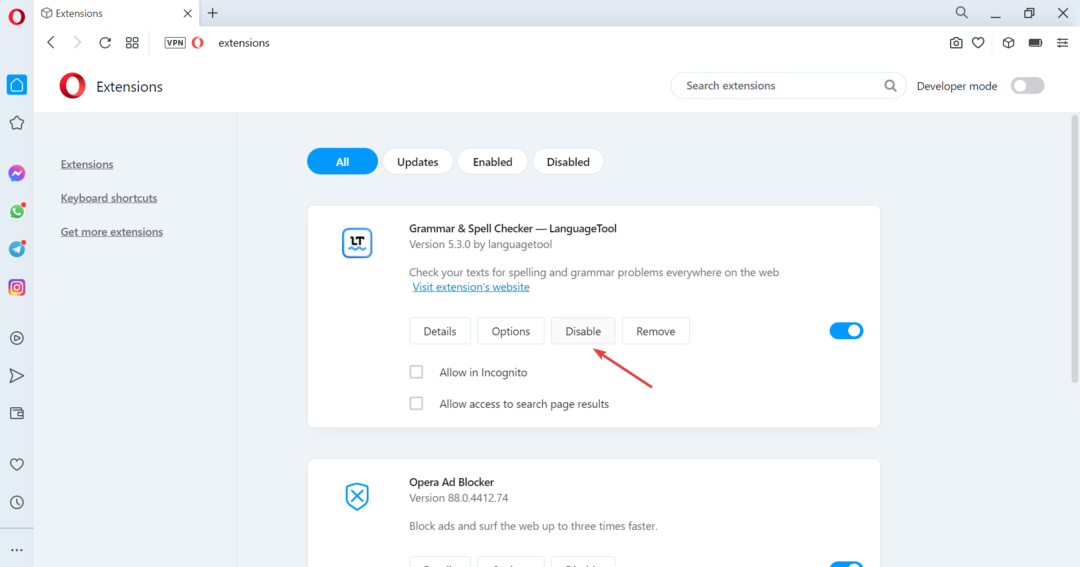
Google Chrome
- Avatud Chrome, klõpsake paremas ülanurgas ellipsil, hõljutage kursorit üle Rohkem tööriistuja valige Laiendused.
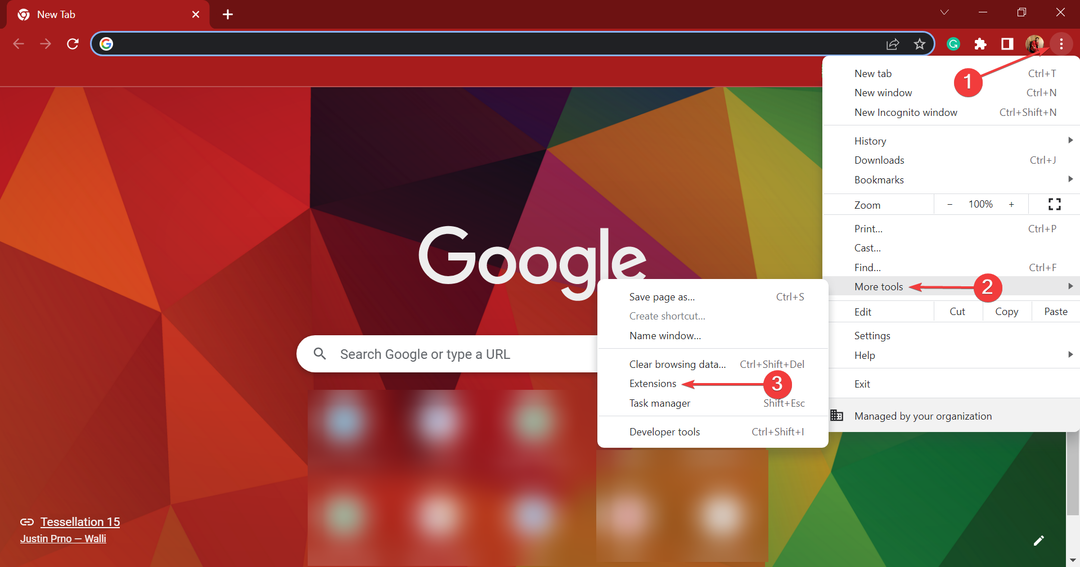
- Lülitage probleemne laiendus välja, mille soovite keelata.
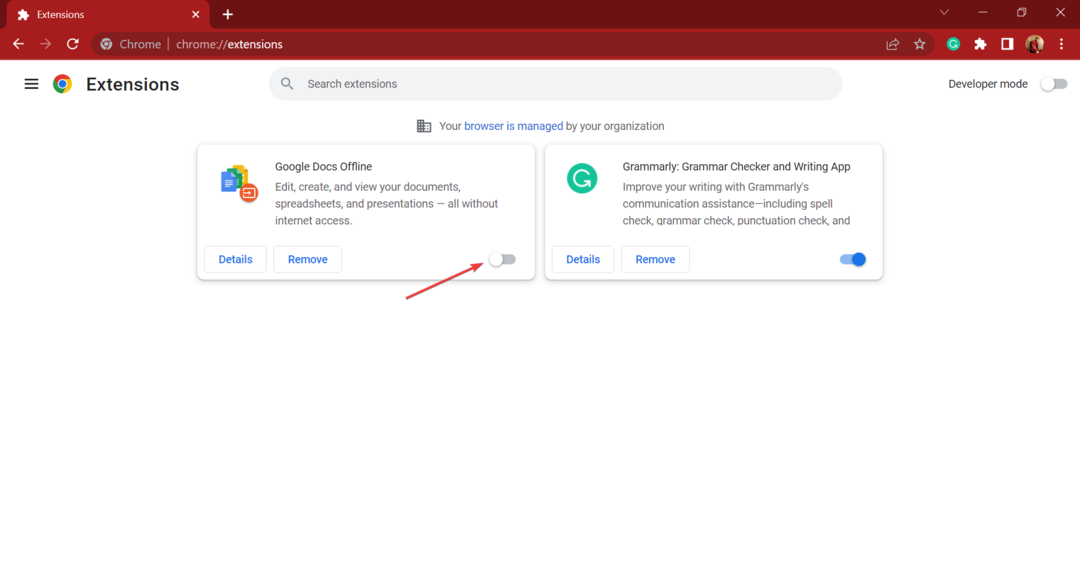
Mozilla Firefox
- Käivitage Firefoxja vajutage Ctrl + Shift + A avada Lisandmoodulid aken.
- Valige Laiendused vahekaart vasakult.
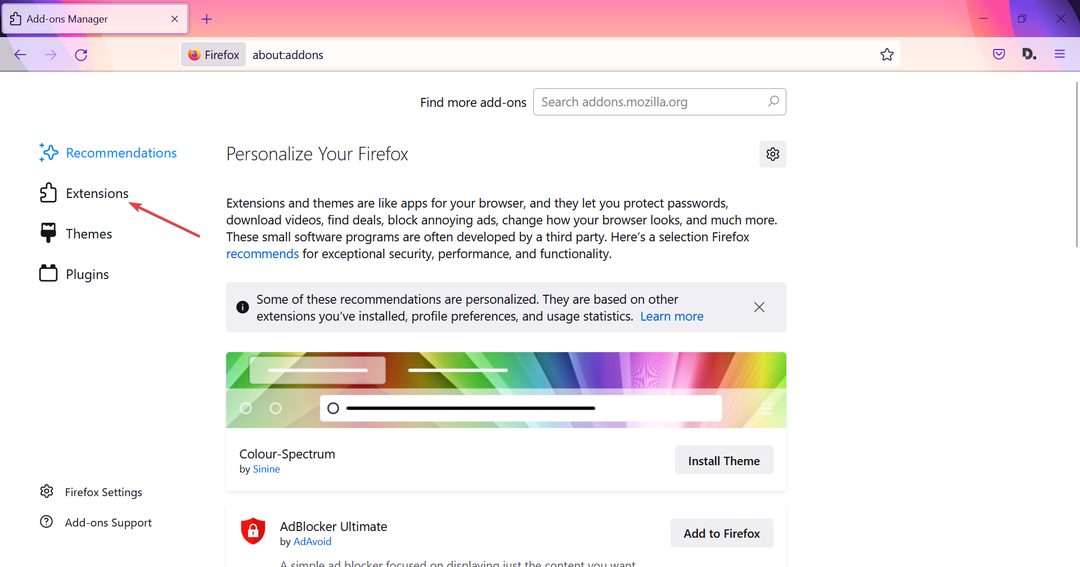
- Klõpsake selle laienduse lülitil, mille soovite keelata.
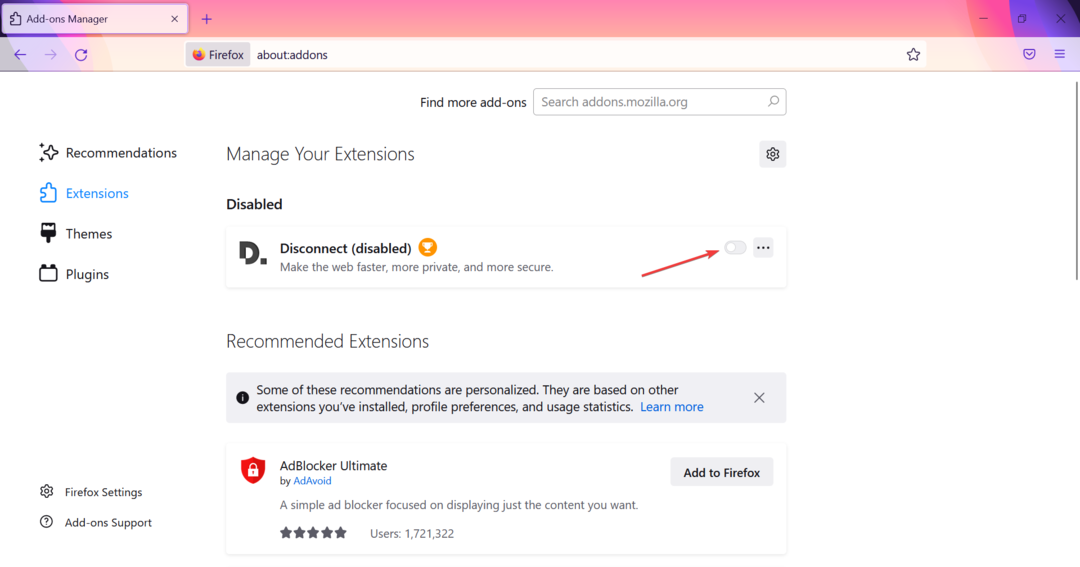
3. Probleemi parandamiseks lülitage puhverserveri seaded välja Ressurss on võrgus, kuid ei reageeri ühenduse loomise katsetele viga printeriga
- Vajutage Windows + I käivitada Seadedja valige Võrk ja internet vasakult.
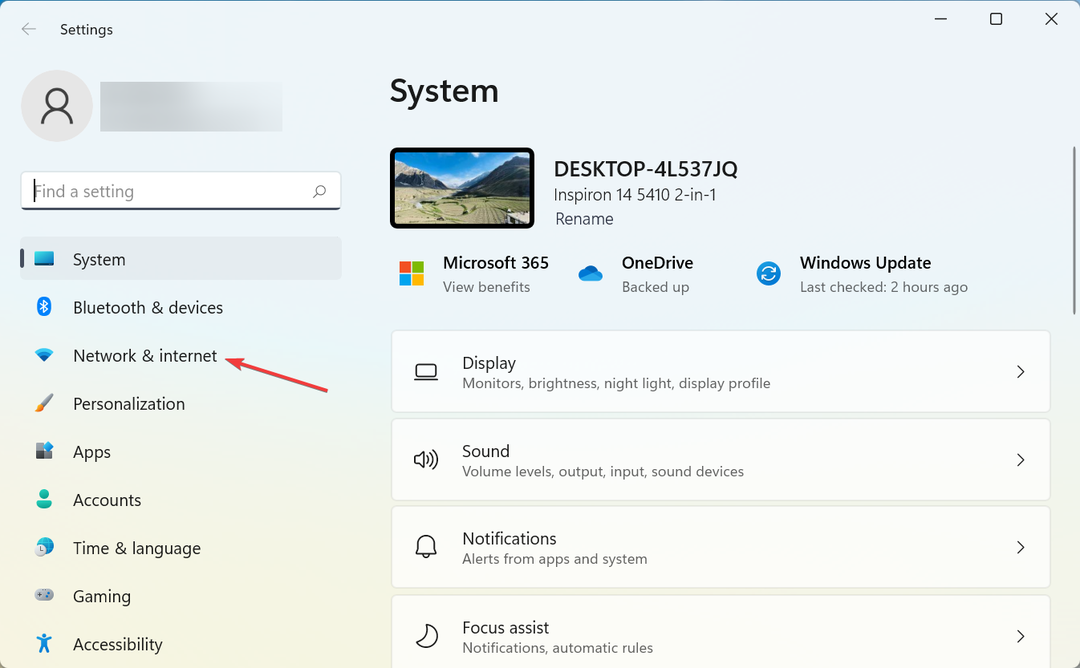
- Kliki Puhverserver paremal.
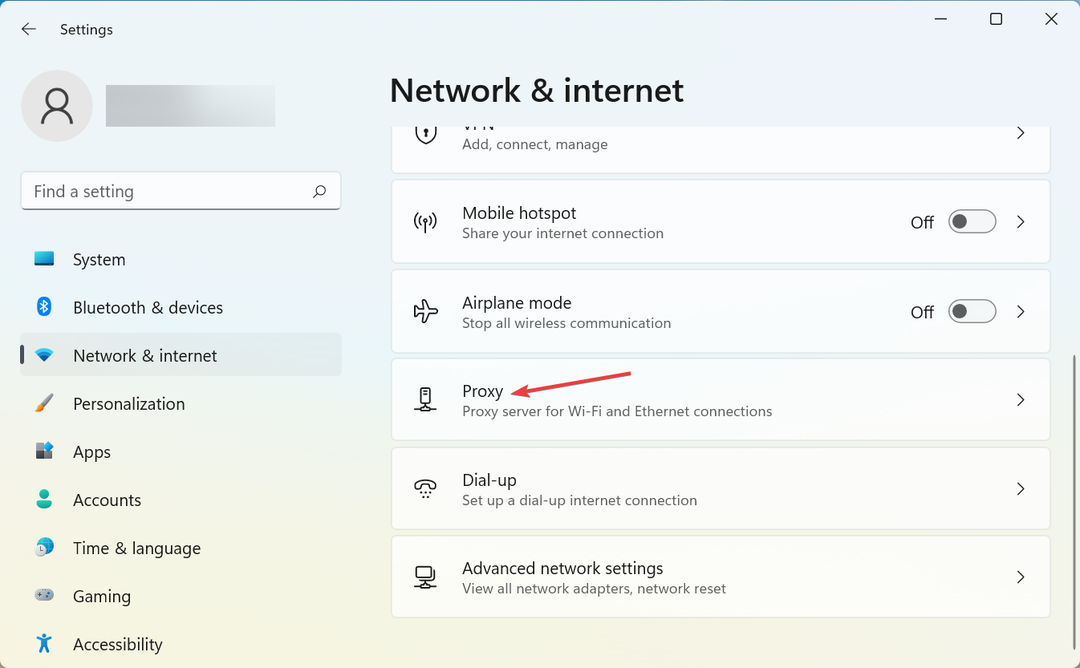
- Nüüd keelake lüliti Tuvasta seaded automaatselt.
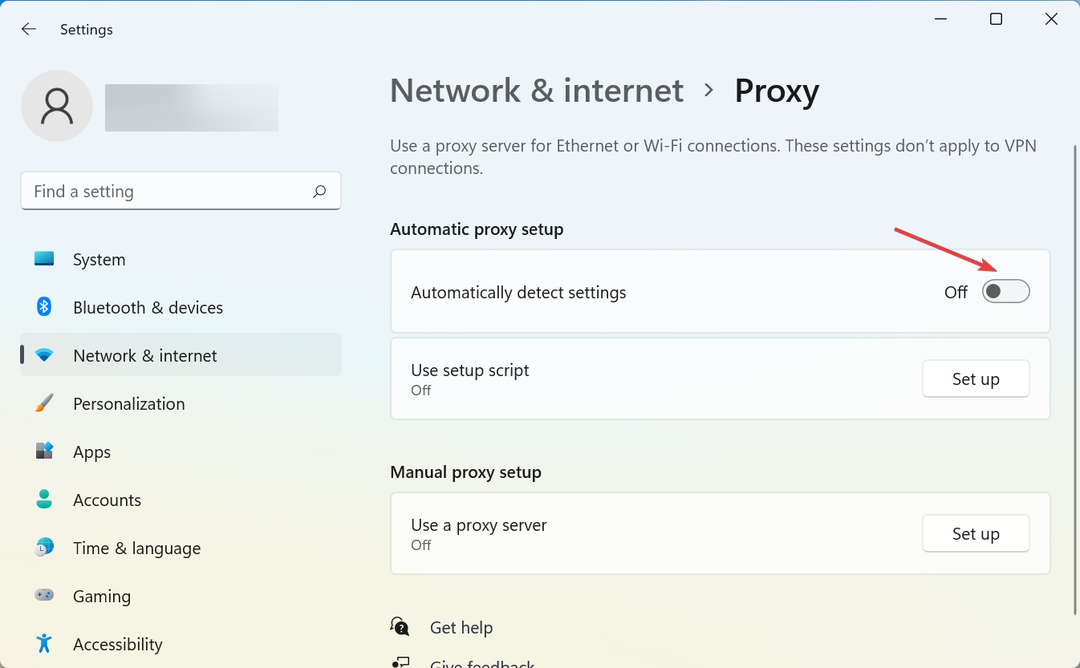
- Proovige oma võrku uuesti ühendada.
Kui see on tehtud, kontrollige, kas Ressurss (veebipuhverserver) on võrgus, kuid ei reageeri ühenduse loomise katsetele viga on lahendatud.
Eksperdi nõuanne: Mõnda arvutiprobleemi on raske lahendada, eriti kui tegemist on rikutud hoidlate või puuduvate Windowsi failidega. Kui teil on probleeme vea parandamisega, võib teie süsteem olla osaliselt katki. Soovitame installida Restoro – tööriista, mis skannib teie masina ja tuvastab vea.
Kliki siia allalaadimiseks ja parandamise alustamiseks.
Kui probleem oli teie puhverserveris, võiksite kaaluda VPN-ile üleminekut. Sellel on puhverserveriga võrreldes palju eeliseid ja kui otsite usaldusväärset lahendust, soovitame seda Privaatne Interneti-juurdepääs.
Neile, kes pole teadlikud, töötab virtuaalne privaatvõrk, suunates kogu teie Interneti-sirvimise turvaliste võrkude kaudu üle kogu maailma.
Kui olete VPN-iga ühendatud, ei näe keegi teie identiteeti. Peamine erinevus puhverserveri ja a VPN on see, et puhverserver krüpteerib veebiliikluse, samas kui VPN hoolitseb igasuguse liikluse eest.
Peame ka mainima, et tasuta puhverserver võib sageli olla ohtlik ja pahavara süstida. Ärge unustage lugematuid sunnitud reklaame, mis nende kasutamise ära tasuks.
- 10 viisi Google Chrome'is katkiste pildiikoonide parandamiseks või eemaldamiseks
- 3 parimat brauserit Globoplay telesaadete vaatamiseks
- Kuidas seadistada Pokemon Showdowni privaatserverit
- Telefon ei ühendu WhatsApp Webiga: 3 näpunäidet selle parandamiseks 2022. aastal
- Kuidas panna Windows 11 kuvama paremklõpsamisel kõiki suvandeid
4. Lähtestage TCP/IP ja DNS
- Vajutage Windows + R käivitada Jookse käsk, sisestage wt, hoia Ctrl + Shiftja seejärel klõpsake nuppu Okei.
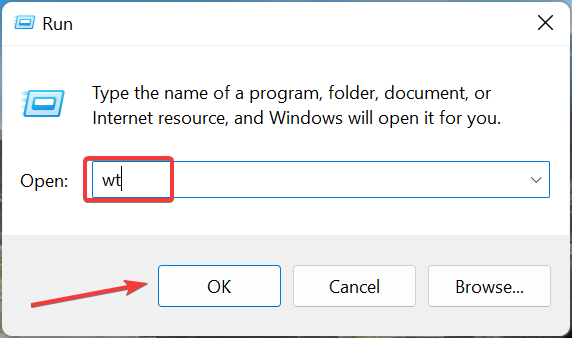
- Klõpsake Jah aastal UAC viip.
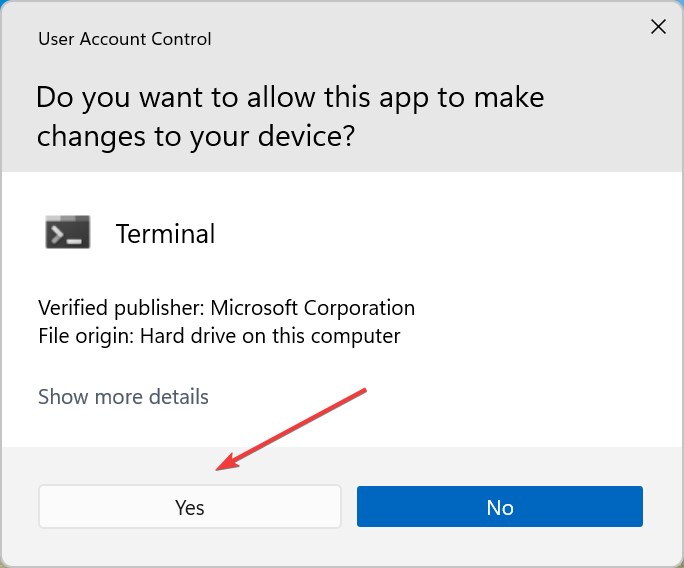
- Vajutage Ctrl + Shift + 2 avama Käsurida uuel vahelehel.
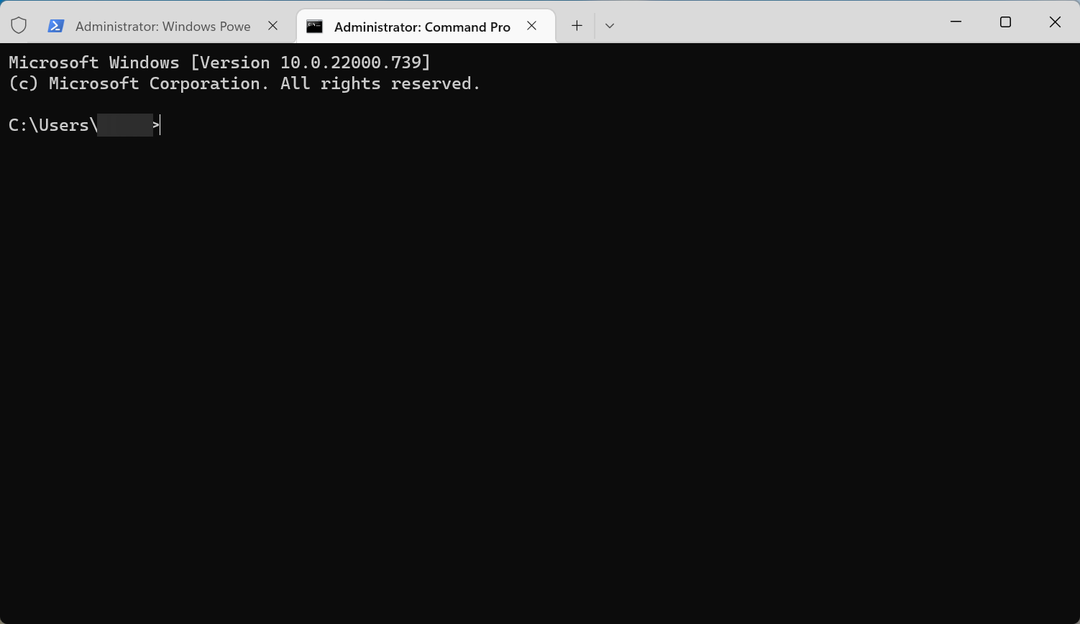
- Kleebi ükshaaval järgmine ja vajuta Sisenema pärast iga:
netsh int ip lähtestamineipconfig /flushdns
DNS-i vahemälu tühjendamine eemaldab kõik kirjed, kustutab kõik kehtetud kirjed ja sunnib teie süsteemi need aadressid uuesti asustama järgmisel korral, kui proovite neile veebisaitidele juurde pääseda..
5. Probleemi lahendamiseks proovige võrguseaded lähtestada Ressurss on võrgus, kuid ei reageeri ühenduse loomise katsetele viga Windows Serveriga
- Vajutage Windows + I käivitada Seadedja valige Võrk ja internet sakk.
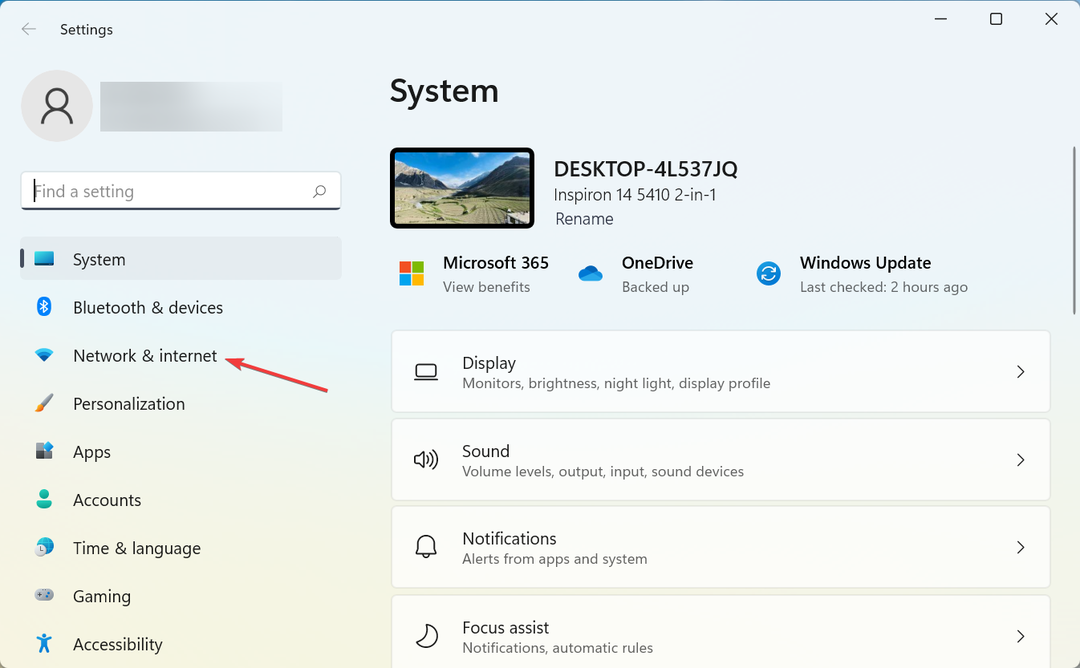
- Valige Täpsemad võrguseaded.
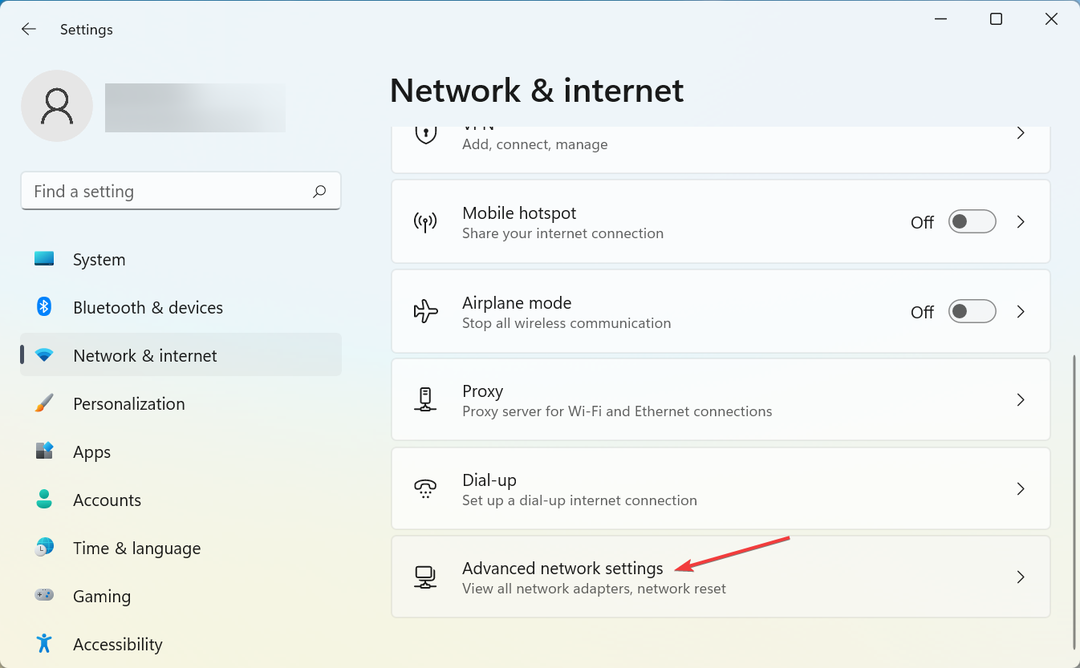
- Kliki Võrgu lähtestamine.
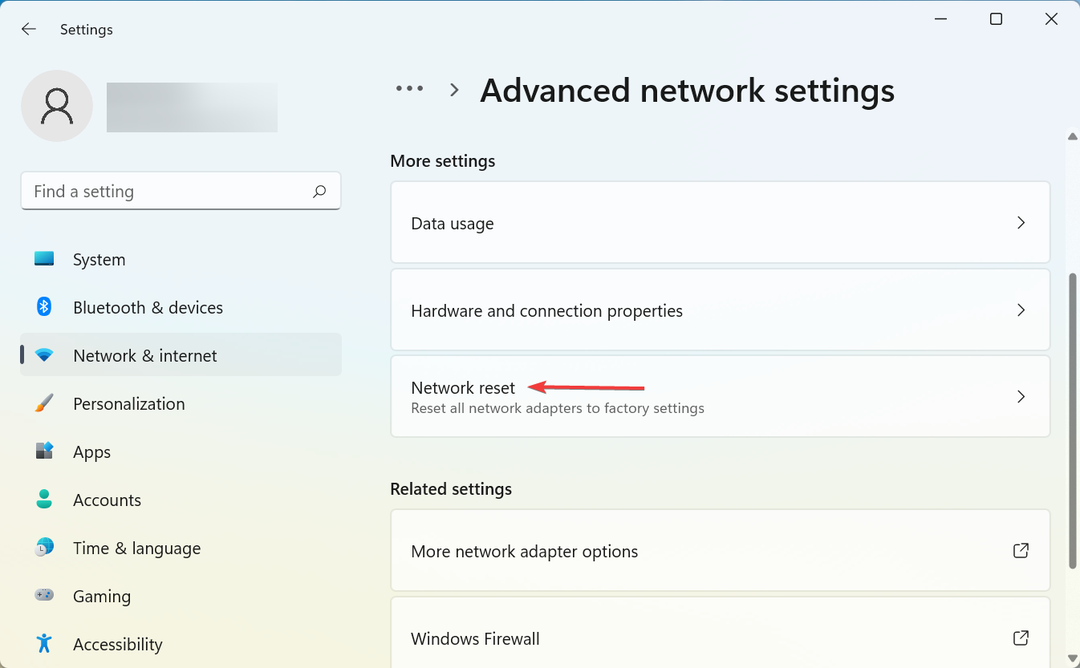
- Järgmisena klõpsake nuppu Lähtestage kohe nuppu.
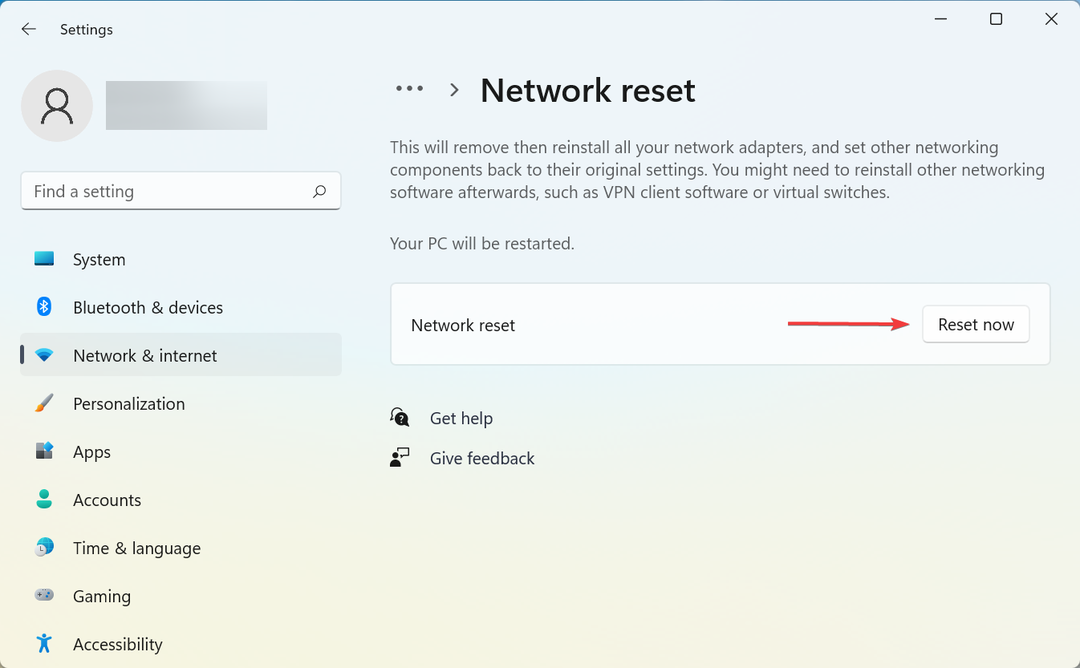
- Klõpsake Jah kuvatavas kinnitusviipas.
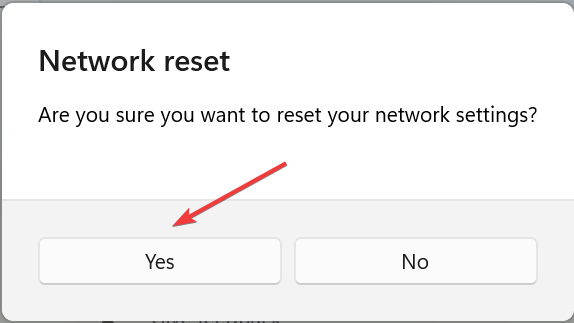
Paranda: Ressurss on võrgus, kuid ei reageeri ühenduse loomise katsetele VPN-ist tingitud viga
Paljudel juhtudel põhjustas kasutajate jaoks tõrke installitud VPN. Siin oleks kõige tõhusam lahendus desinstallige rakendus.
Kui VPN-funktsioonid on viirusetõrjega sisseehitatud, proovige see keelata ja kontrollida, kas probleem on kõrvaldatud. Võite ka lülituda an tõhus kolmanda osapoole viirusetõrje mis neid vigu ei too.
Selles artiklis uurisime mõningaid parimaid meetodeid, mis aitavad teil probleemi lahendada Veebisait on võrgus, kuid ei reageeri ühenduse loomise katsetele viga Windows 10/11-s.
Samuti uurige, mida teha, kui leiate Selle võrgu veaga ei saa ühendust luua Windowsis.
Loodame, et see juhend aitas teil Interneti-ühenduse uuesti luua ja oma lemmikveebisaitidele juurdepääsu saada. Palun andke meile alloleva kommentaaride jaotise abil teada, kas see artikkel aitas teid.
 Kas teil on endiselt probleeme?Parandage need selle tööriistaga:
Kas teil on endiselt probleeme?Parandage need selle tööriistaga:
- Laadige alla see PC Repair Tool hinnatud saidil TrustPilot.com suurepäraseks (allalaadimine algab sellelt lehelt).
- Klõpsake Alusta skannimist et leida Windowsi probleeme, mis võivad arvutiprobleeme põhjustada.
- Klõpsake Parandage kõik Patenteeritud tehnoloogiatega seotud probleemide lahendamiseks (Eksklusiivne allahindlus meie lugejatele).
Restoro on alla laadinud 0 lugejad sel kuul.
![Keela veebisait, mis pole usaldusväärne [Chrome, Firefox, Safari]](/f/92ef81600e63859a7bceb176f8dd3ba4.jpg?width=300&height=460)

